マイクロソフトの「SurfacePro6」にWindows10の2019年秋の大型アップデート「1909」をインストールしてみました。SurfacePro6を「1909」にアップデートする方法について紹介します。
Windows10のアップデートは、Windowsの設定から行います。
スタートメニューの設定をクリックします。
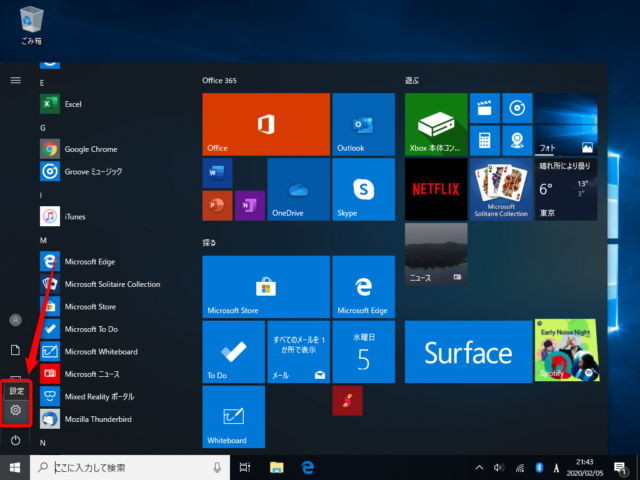
「更新とセキュリティ」をクリックします。
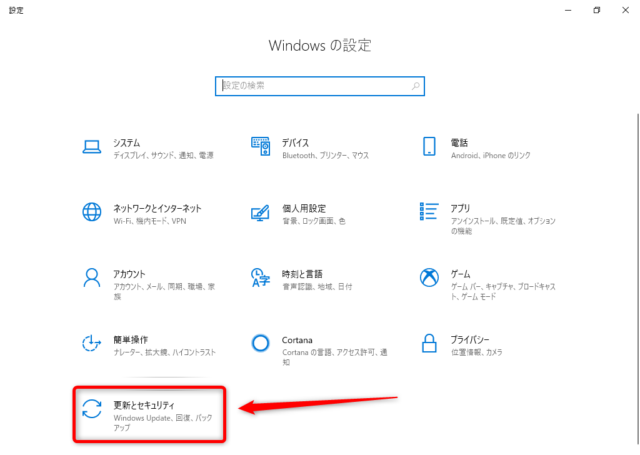
Windows10をバージョン1909にアップデートするには、矢印で指している「今すぐダウンロードしてインストールする」をクリックします。
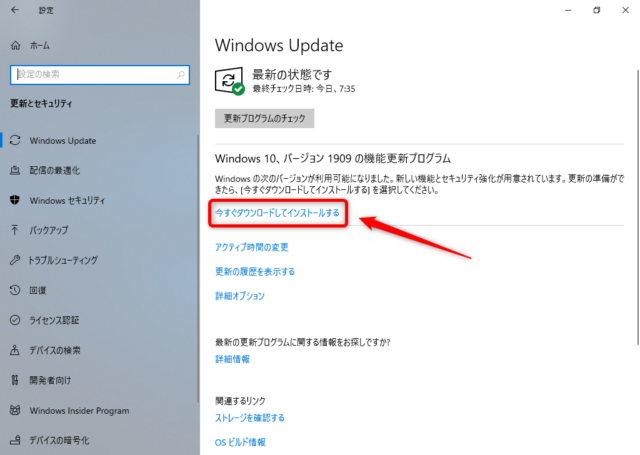
アップデートを開始すると、まずはアップデートの準備が始まり、次に更新ファイルのダウンロードが自動的に行われます。
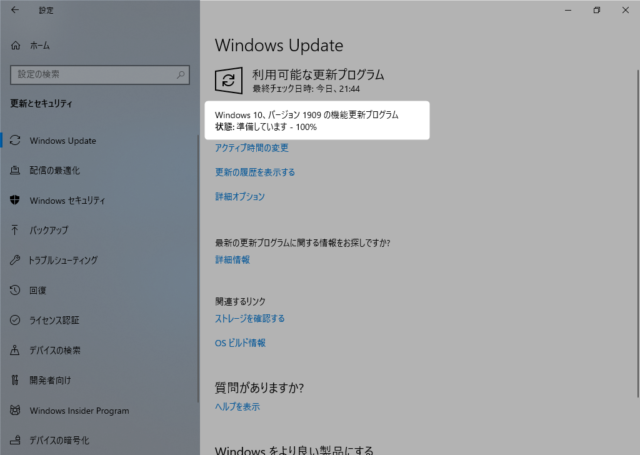
ダウンロードが100%になったら、インストールが始まります。
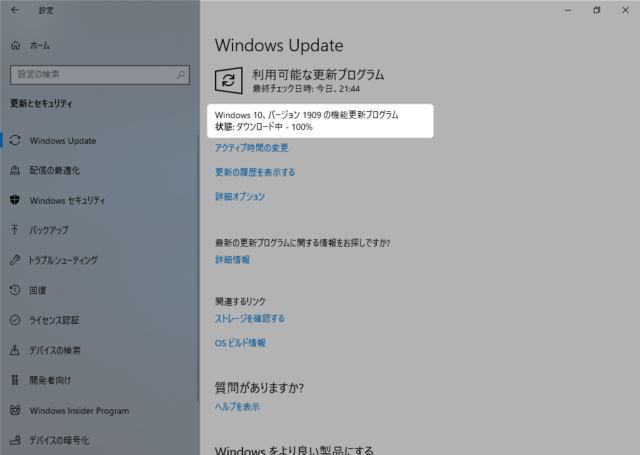
インストールが終わるとパソコンの再起動をします。
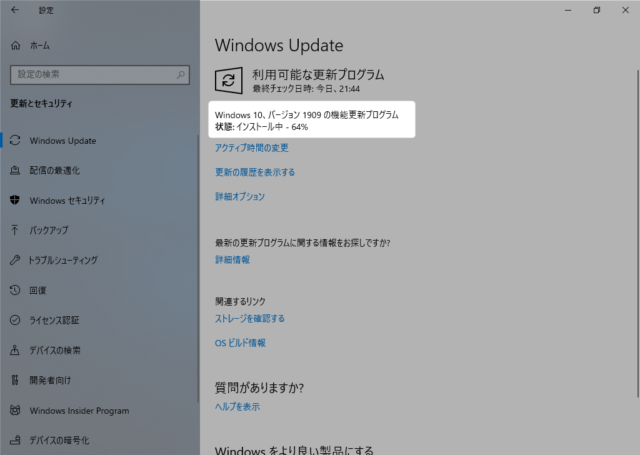
「今すぐ再起動する」をクリックして、パソコンを再起動します。
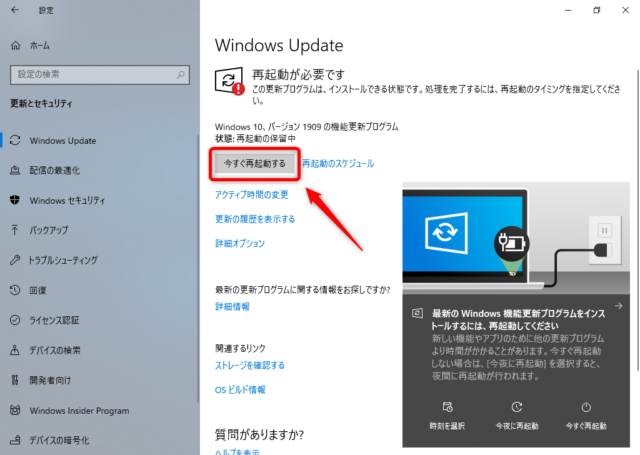
再起動後Microsoft Edge に「おかえりなさい」と表示され「1909」へのアップデートは終了です。
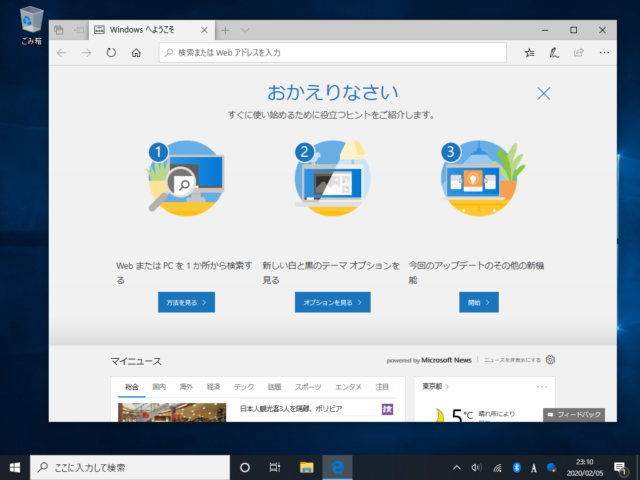
Windowsの設定からバージョンを確認すると「1909」にアップデートされていることが確認できます。
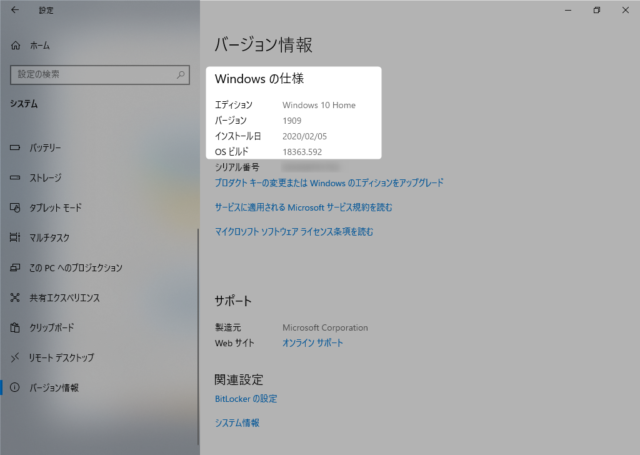
しかし、ここで安心してはいけません。
Windows Updateから更新プログラムをチェックしてみると。。。
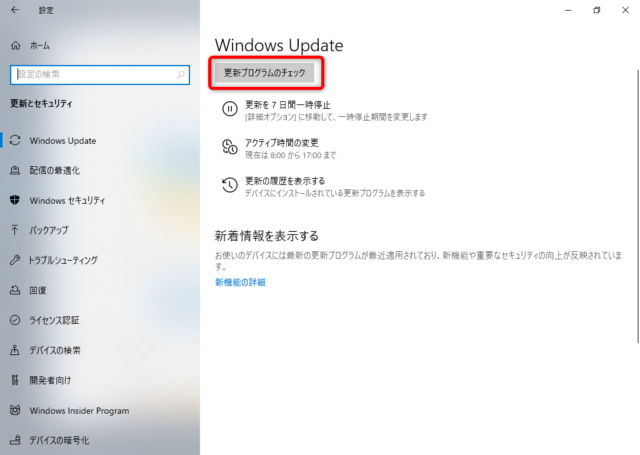
「1909」にもこんなに更新があることがわかります。
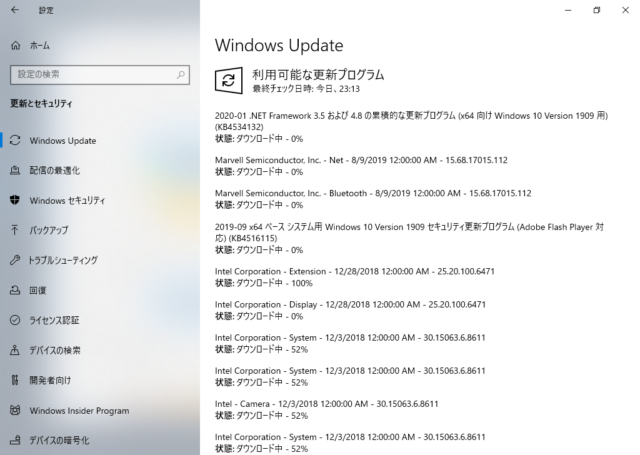
何度か再起動と更新のチェックを繰り返します。
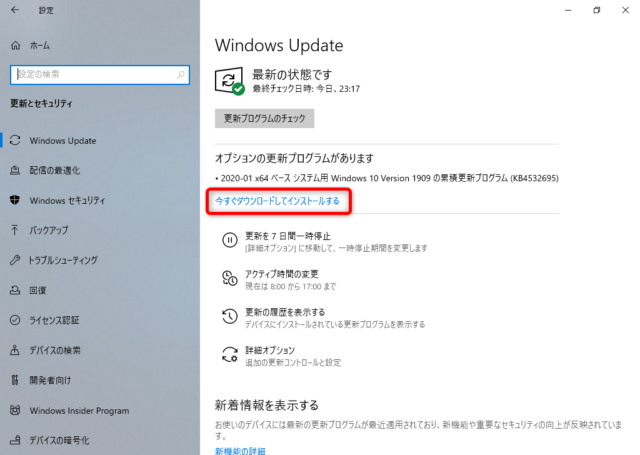
何度も再起動と更新チェックを繰り返し、「最新の状態です」が表示されたら本当に終了です。せっかく最新のバージョンにアップデートするのなら、ここまでやりましょう。
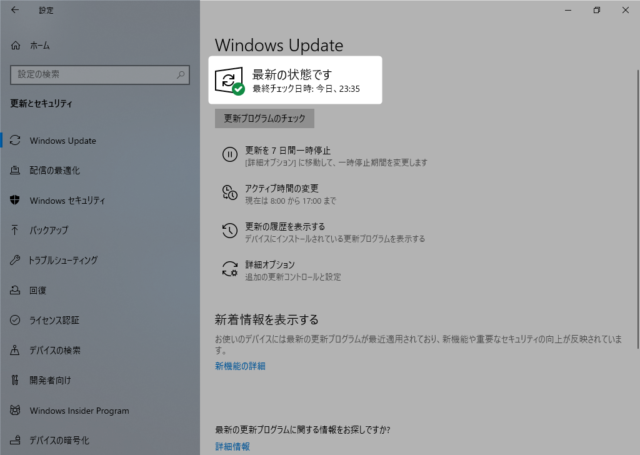
ちなみに、最初の更新を開始するボタンをクリックしてから、このアップデートの終了まで約2時間かかりました。
アップデートは時間に余裕があるときに行うようにしましょう。
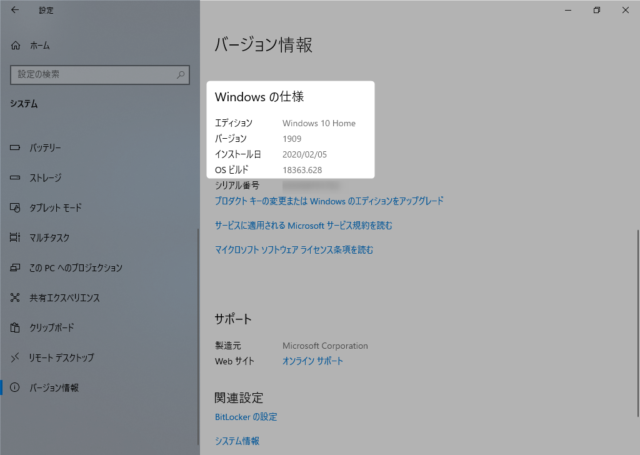
以上、SurfacePro6をWindows10バージョン1909にアップデートする方法について紹介しました。

